Jedwali la yaliyomo
Makala haya yanaonyesha jinsi unavyoweza kubadilisha hati za maneno kuwa lahajedwali bora lakini uendelee na umbizo sawa. Tuseme unahitaji kufomati au kupanga data yako iliyo katika hati ya maneno. Kwa wazi, Excel ni chaguo bora kufanya hivyo. Kwa bahati nzuri, sio lazima kuandika tena data kwenye faili mpya ya excel. Unaweza kubadilisha hati ya neno kuwa lahajedwali bora huku ukiweka umbizo. Picha ifuatayo inaangazia kusudi la makala hii. Iangalie kwa haraka ili ujifunze jinsi ya kufanya hivyo kwa urahisi.
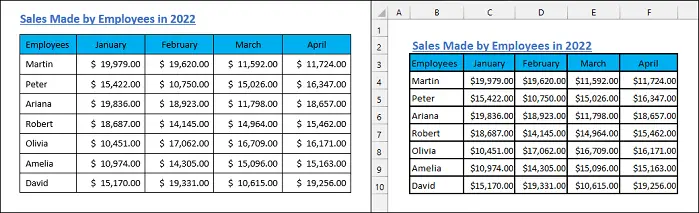
Pakua Kitabu cha Mazoezi
Unaweza kupakua kitabu cha mazoezi kutoka kwa kitufe cha kupakua hapa chini.
Word to Excel Conversion.xlsm
Njia 2 za Kubadilisha Neno hadi Excel kwa Umbizo Sawa
Fikiria una hati ya maneno ifuatayo. Sasa unataka kuibadilisha kuwa lahajedwali bora zaidi. Kisha fuata mbinu zilizo hapa chini.
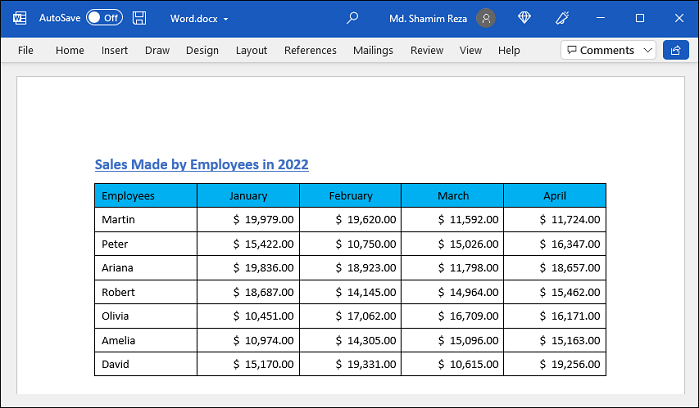
1. Geuza Neno hadi Excel kwa Copy-Paste
Unaweza kwa urahisi kunakili data kutoka kwa hati ya maneno na kuibandika. kwenye karatasi ya Excel. Fuata hatua zilizo hapa chini ili kufanya hivyo.
📌 Hatua
- Kwanza, nenda kwenye faili ya neno. Kisha, bonyeza CTRL+A ili kuchagua hati nzima. Unaweza pia kuchagua masafa mahususi ikihitajika tu.
- Baada ya hapo, bonyeza CTRL+C ili kunakili data kama inavyoonyeshwa hapa chini.

- Ifuatayo, nenda kwenye lahajedwali bora zaidi. Kisha, chaguakisanduku cha juu kushoto cha masafa ambapo unataka kupata data.
- Sasa, bonyeza CTRL+V ili kubandika data. Vinginevyo, unaweza kubofya kulia kwenye kisanduku hicho. Kisha, chagua Weka Uumbizaji Chanzo (K) kutoka Chaguo za Kubandika .
- Baada ya hapo, utapata matokeo yafuatayo.

Soma Zaidi: Jinsi ya Kunakili kutoka Neno hadi Excel hadi Seli Nyingi (Njia 3)
2. Badilisha Neno liwe Excel yenye VBA
Unaweza kufanya vivyo hivyo na Excel VBA. Fuata hatua zilizo hapa chini ili kufanya hivyo.
📌 Hatua
- Kwanza, ongeza laha kazi mpya. Kisha, hifadhi kitabu cha kazi kama kitabu cha kazi kilichowezeshwa kwa wingi .
- Ifuatayo, bonyeza ALT+F11 ili kufungua dirisha la VBA.
- Kisha, chagua Ingiza >> Moduli ili kuunda sehemu mpya kama inavyoonyeshwa kwenye picha hapa chini.

- Baada ya hapo, nakili msimbo ufuatao kwa kutumia kitufe cha kunakili.
2455
- Kisha, bandika msimbo ulionakiliwa kwenye dirisha la sehemu kama inavyoonyeshwa hapa chini.
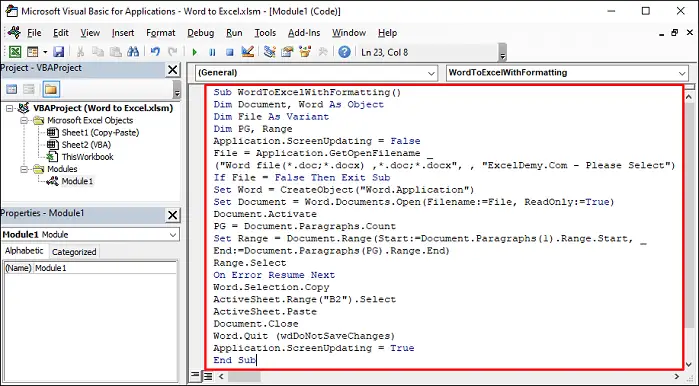
- Sasa, bonyeza F5 ili kuendesha msimbo. Unaweza pia kufanya hivyo kutoka Run
- Baada ya hapo, utaulizwa kuchagua faili ya neno ambayo ungependa kubadilisha.
- Sasa, vinjari hadi eneo ya hati yako ya neno unayotaka. Kisha, chagua faili na ubofye Fungua .
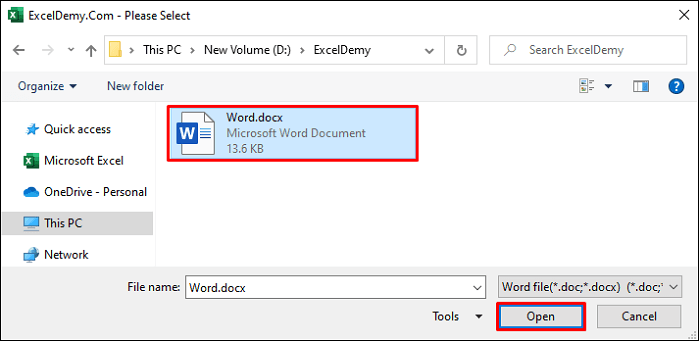
- Mwishowe, utapata matokeo sawa na katika mbinu ya awali.

🔎 Je!Fanya kazi?
Sub WordToExcelWithFormatting()
Hati Nyepesi, Neno Kama Kitu
Dim Faili Kama Lahaja
Dim PG, Range
Inatangaza vigeu muhimu.
Application.ScreenUpdating = Si kweli
Faili = Application.GetOpenFilename _
(“Faili ya Neno(*.doc;*.docx) ,*.doc;* .docx”, , “ExcelWIKI.Com – Tafadhali Chagua”)
Kama File = False Kisha Ondoka kwenye Sub
Weka Neno = CreateObject( “Word.Application”)
Hii inaweka kigezo cha Neno kama hati ya neno.
Weka Hati = Word.Documents.Open(Jina la Faili :=Faili, ReadOnly:=True)
Hii inaweka utofauti wa Hati kwa kitu au faili inayorejelewa na mtumiaji.
Hati .Amilisha
PG = Document.Paragraphs.Count
Mstari huu wa msimbo huweka mabadiliko ya PG kwa idadi ya aya katika hati ya neno
Weka Masafa = Hati.Safu(Anza:=Hati.Vifungu. .Mwisho)
Masafa.Chagua
Kwa Hitilafu Endelea tena Inayofuata
Word.Selection.Copy
Safu.Amilishi.Safu(“B2”).Chagua
Laha Amilifu.Bandika
Hati.Funga
Word.Toka (wdDoNotSaveChanges)
Application.ScreenUpdating = Kweli
Maliza Sub
Soma Zaidi: Jinsi ya Kubadilisha Jedwali la Neno kuwa Lahajedwali ya Excel (Mbinu 6)
Mambo ya Kukumbuka
- Unaweza pia kuhifadhi faili ya neno kama PDF. Kisha, tumia kihariri chako cha PDF kuibadilisha kuwa Lahajedwali ya Excel.
- Usisahau kuhifadhi kitabu cha kazi kama .xlsm Vinginevyo, utapoteza msimbo.
- 15>
Hitimisho
Sasa, unajua jinsi ya kubadilisha hati ya neno hadi lahajedwali bora na kuweka umbizo pia. Tafadhali tujulishe ikiwa makala hii imekusaidia kutatua tatizo lako. Unaweza pia kutumia sehemu ya maoni hapa chini kwa maswali zaidi au mapendekezo. Tembelea blogu yetu ya ExcelWIKI ili kuchunguza zaidi kuhusu excel. Kaa nasi na uendelee kujifunza.

